Ako zistiť, či e-mail, ktorý ste odoslali, si druhá strana otvorila a prečítala?
Ako môžete odhaliť, že adresát správy v Gmaili si ju prečítal? Pomocou tohto rozšírenia pre váš prehliadač Chrome, si môžete túto funkciu zapnúť.
Pri odosielaní SMS správ alebo správ cez chatovacie aplikácie, si vieme pozrieť, či si ju adresát správy prečítal alebo nie. Samozrejme, je to možné len za podmienky, ak si túto funkciu osoba na druhej strane nedeaktivovala. Je táto funkcia dostupnou aj v prípade služby Gmail? Krátka odpoveď znie, že nie. Je tam ale jedno ale. A my si nižšie ukážeme to „ALE“, ako si viete túto funkciu aktivovať pomocou rozšírenia tretej strany.
Ako môžem zistiť, či si adresát e-mailu prečítal správu?
Ako sme už v úvode spomínali, tak Gmail túto funkciu natívne nepodporuje, ale existuje jeden trik, ako túto funkciu aktivovať. Budeme k tomu potrebovať ale aplikáciu tretej strany, resp. rozšírenie pre prehliadač Chrome.
Ide o rozšírenie Email Tracker for Gmail, Mail Merge-Mailtrack, ktoré by sme vám chceli dať do pozornosti. Dostupné je zadarmo, no aj v platenom režime. Nám ale za účelom, aby sme zistili, či si adresát prečítal prijatú správu, postačí bezplatná verzia rozšírenia. Rozšírenie si môžete stiahnuť do prehliadača Chrome prostredníctvom odkazu nižšie z oficiálneho obchodu Chrome web store.
Poďme krok po kroku, ako si rozšírenie môžete zapnúť. V prvom kroku, ako kliknete na odkaz vyššie, tak budete presmerovaný do obchodu s rozšíreniami. Kliknite následne na možnosť Pridať do prehliadača, ako môžete vidieť nižšie na snímke obrazovky.
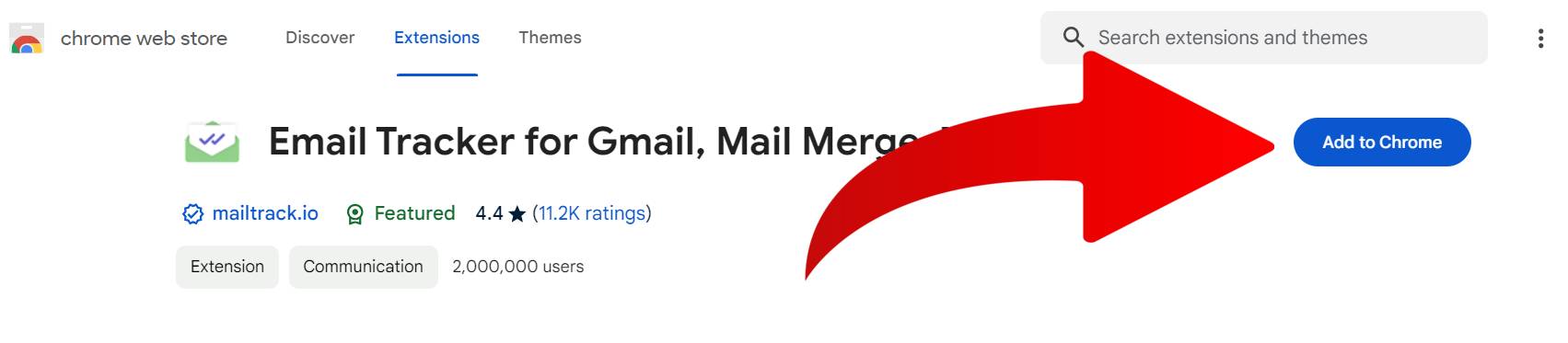
Ďalej, ako nainštalujete rozšírenie do prehliadača, tak uvidíte okno, ako na prvej snímke obrazovky nižšie. Kliknite na možnosť prepojenia účtu s rozšírením. Ak máte v prehliadači viac Gmail účtov, tak vyberte ten, na ktorom chcete tento nástroj zapnúť.
Neprehliadnite
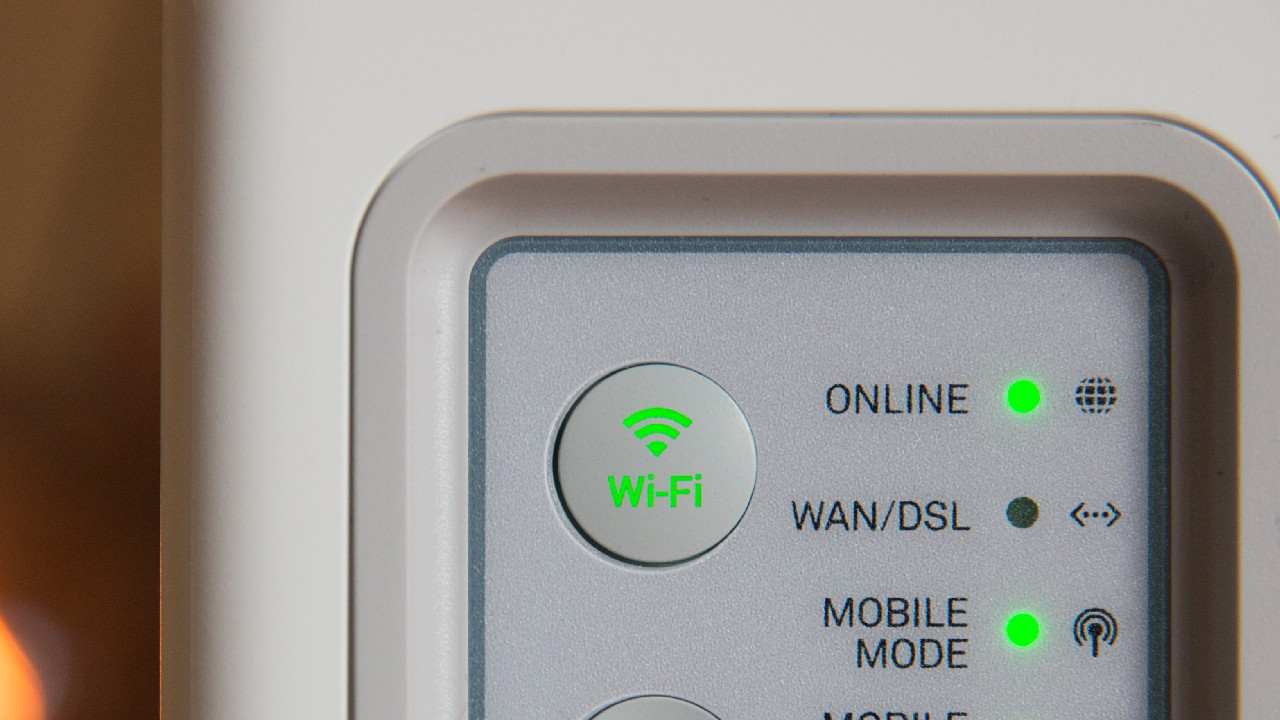
Teraz je potrebné zvoliť si predplatné. Nebojte sa, ako sme v úvode spomínali, nám pre účel sledovania, či odoslaná správa bola prečítaná, postačí bohato bezplatný režim. Aktivujte si ho.
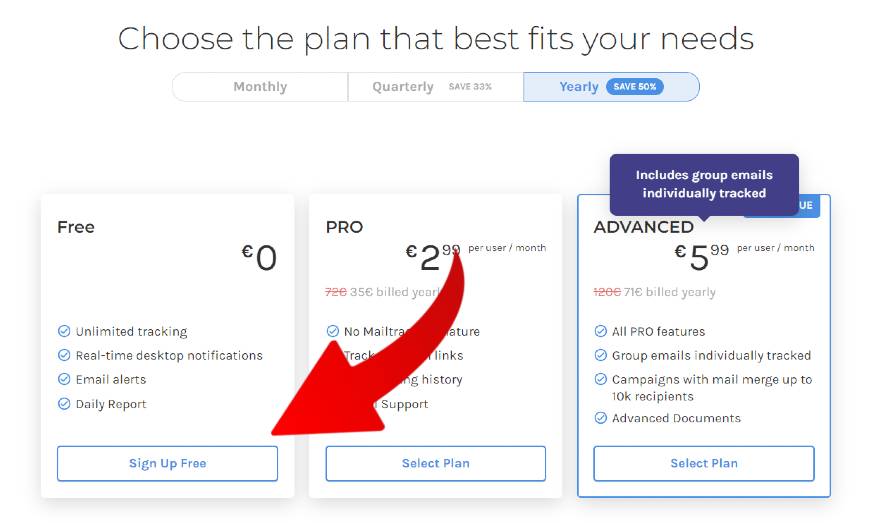
Potom vás služba vyzve, aby ste sa prihlásili do vášho Gmail účtu. Vo vrchnej časti obrazovky by ste mali vidieť ikonu, ako môžete vidieť na snímke nižšie. Môže byť aj šedou. Vtedy na ňu kliknite a povoľte funkciu.
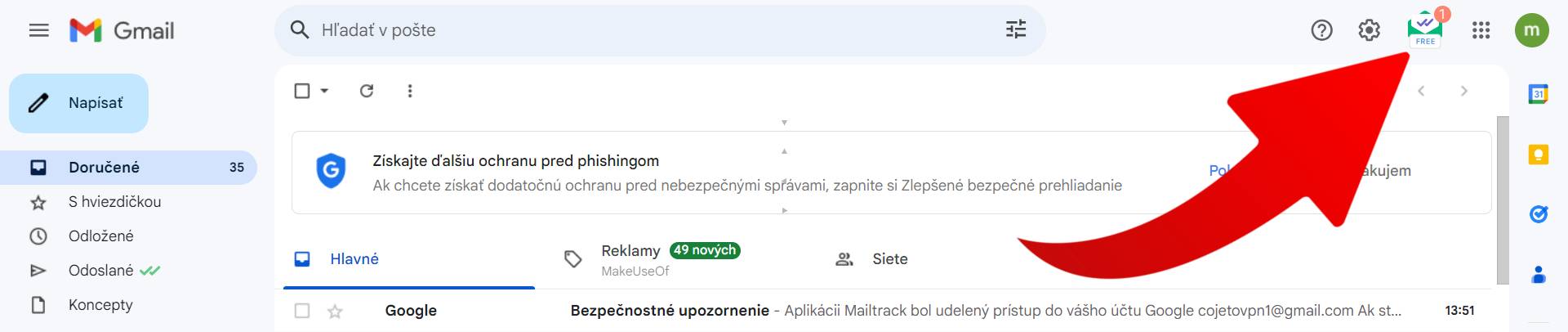
Teraz, keď budete posielať e-mail, tak rozšírenie vám automaticky pridá do tela správy ikonu, ako môžete vidieť nižšie na snímke. Ide o sledovací nástroj, ktorý sleduje, či ho adresát e-mailu vidiel.
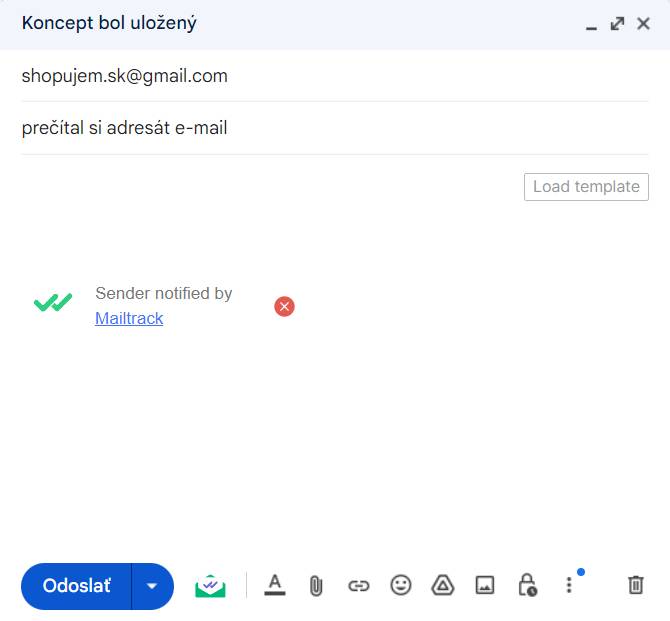
Ak adresát správu vidiel, tak na karte Odoslané uvidíte dve zelené fajočky. Ak správu ešte neprečítal, tak uvidíte jednu zelenú a druhú šedú fajočku. Treba ale upozorniť, že táto fajočka sa môže aktualizovať aj niekoľko desiatok sekúnd, prípadne minút potom, ako prijímateľ e-mailu si ho prečítal.
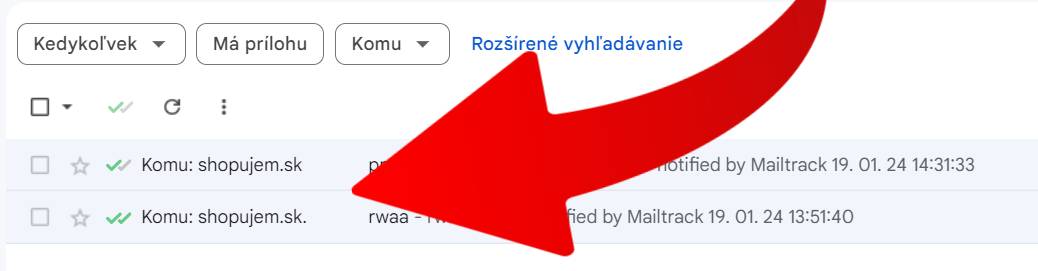
Poznali ste tento nástroj? Dajte nám vedieť nižšie v komentároch alebo na sociálnych sieťach.
Upozorňujeme, že ak sa rozhodnete inštalovať odporúčané rozšírenie do svojho zariadenia, tak to robíte na svoje vlastné riziko. Portál Vosveteit.sk nie je zodpovedný za prípadné problémy spôsobené inštaláciou rozšírenia.
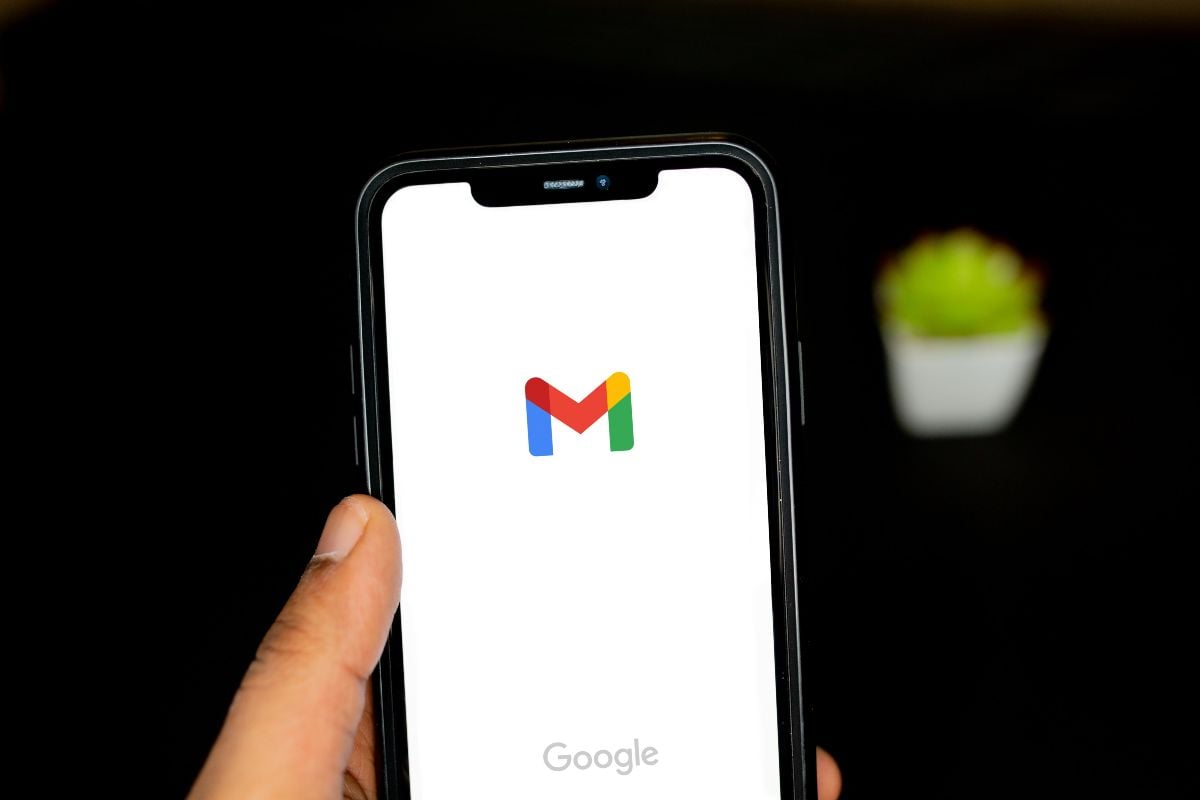

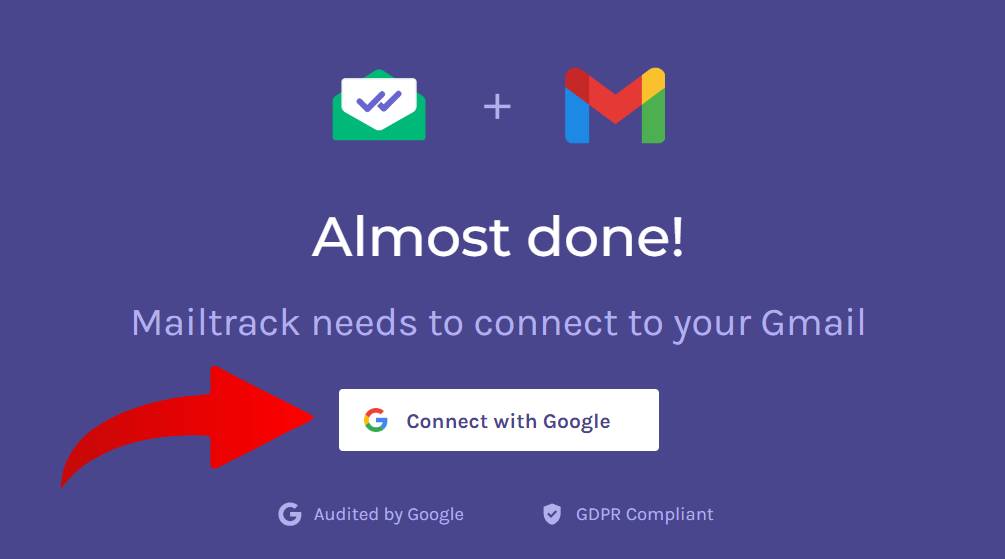
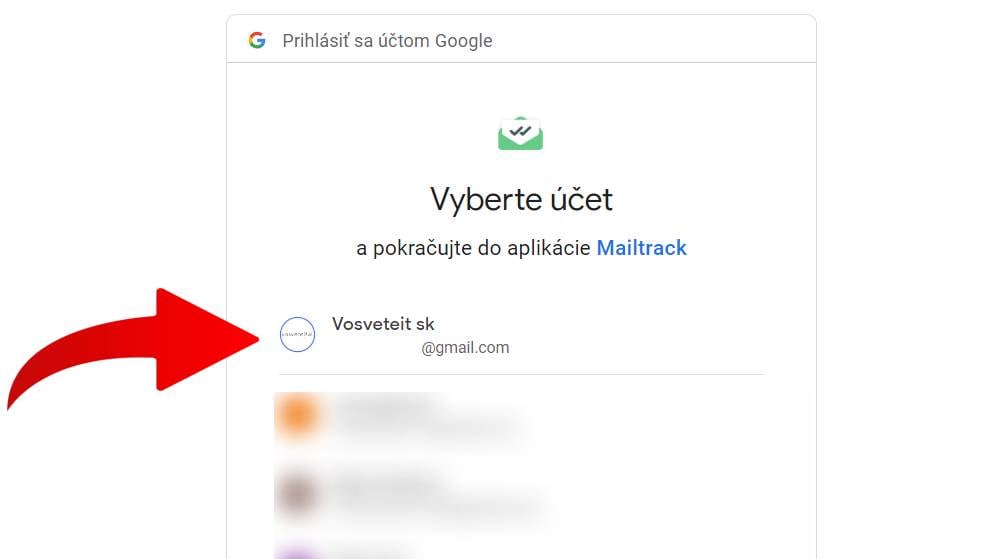



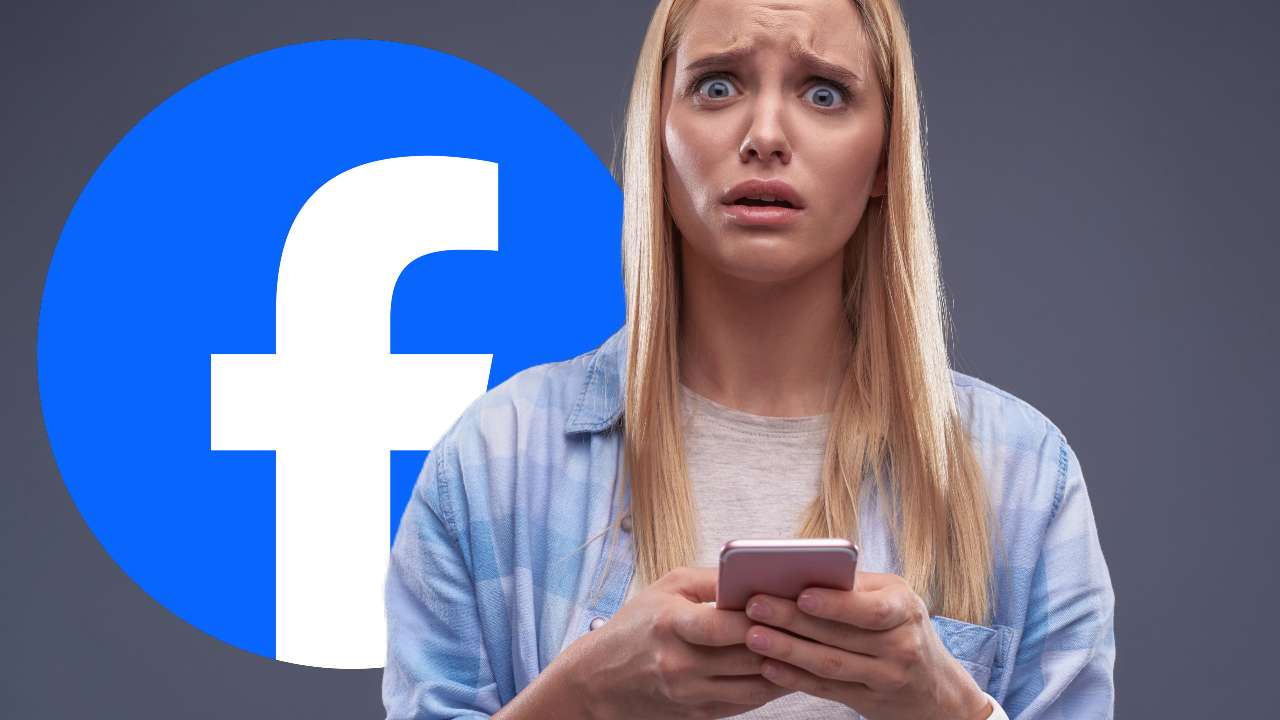

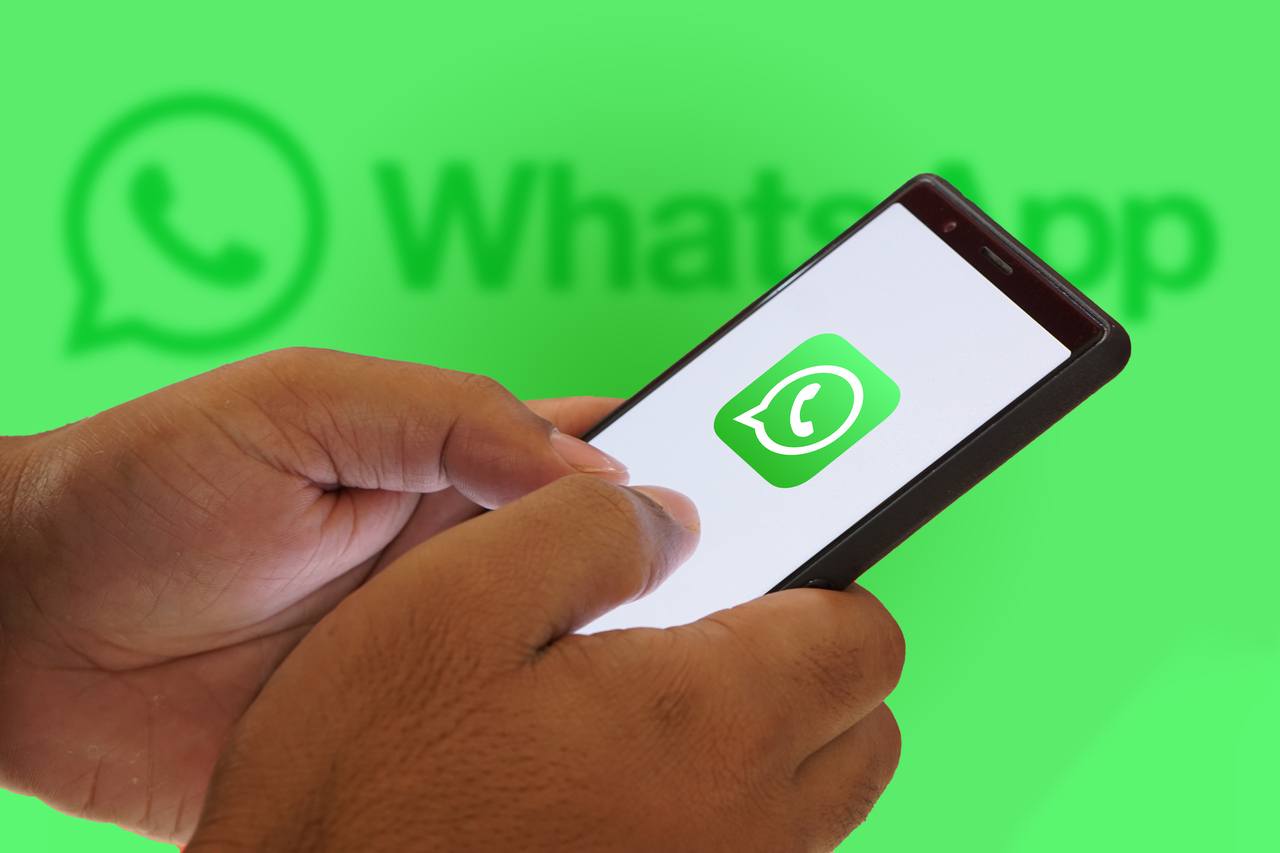
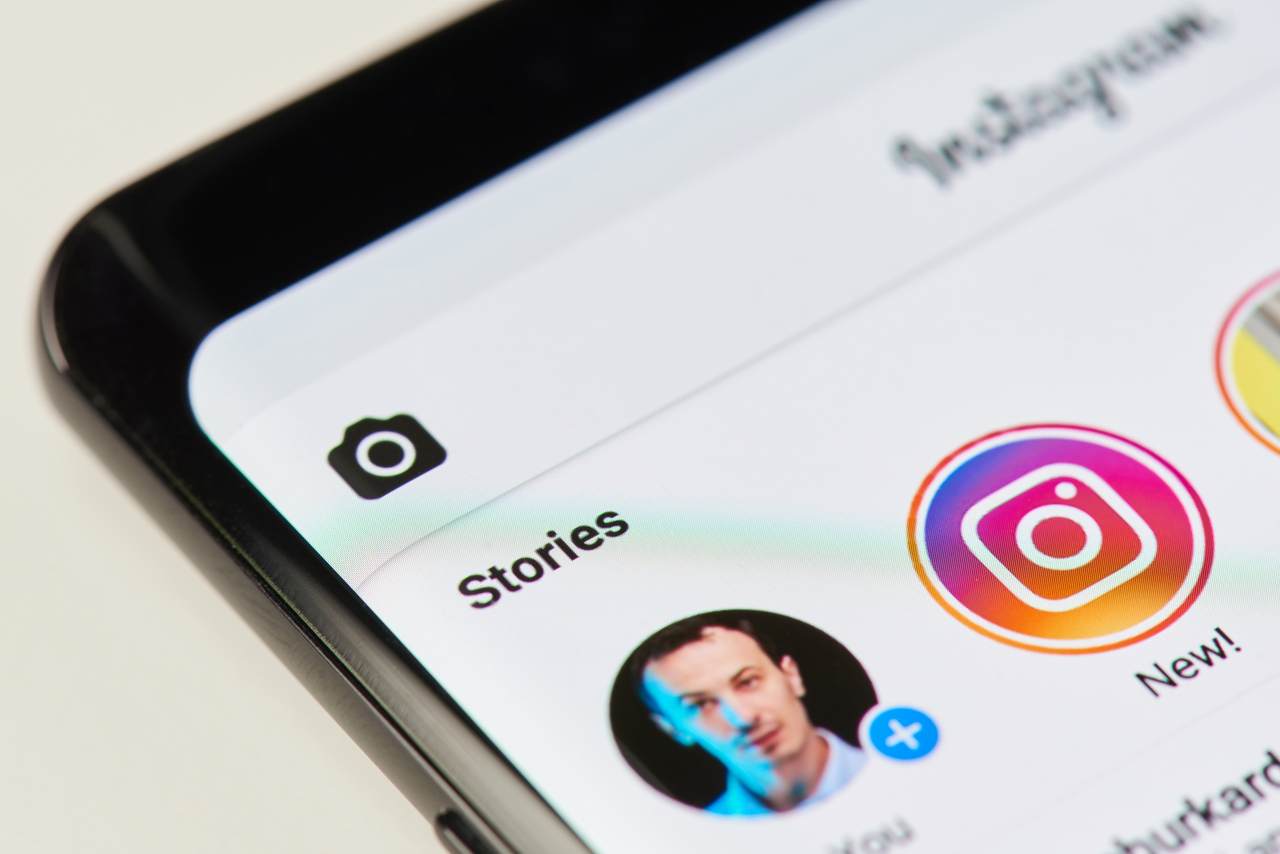







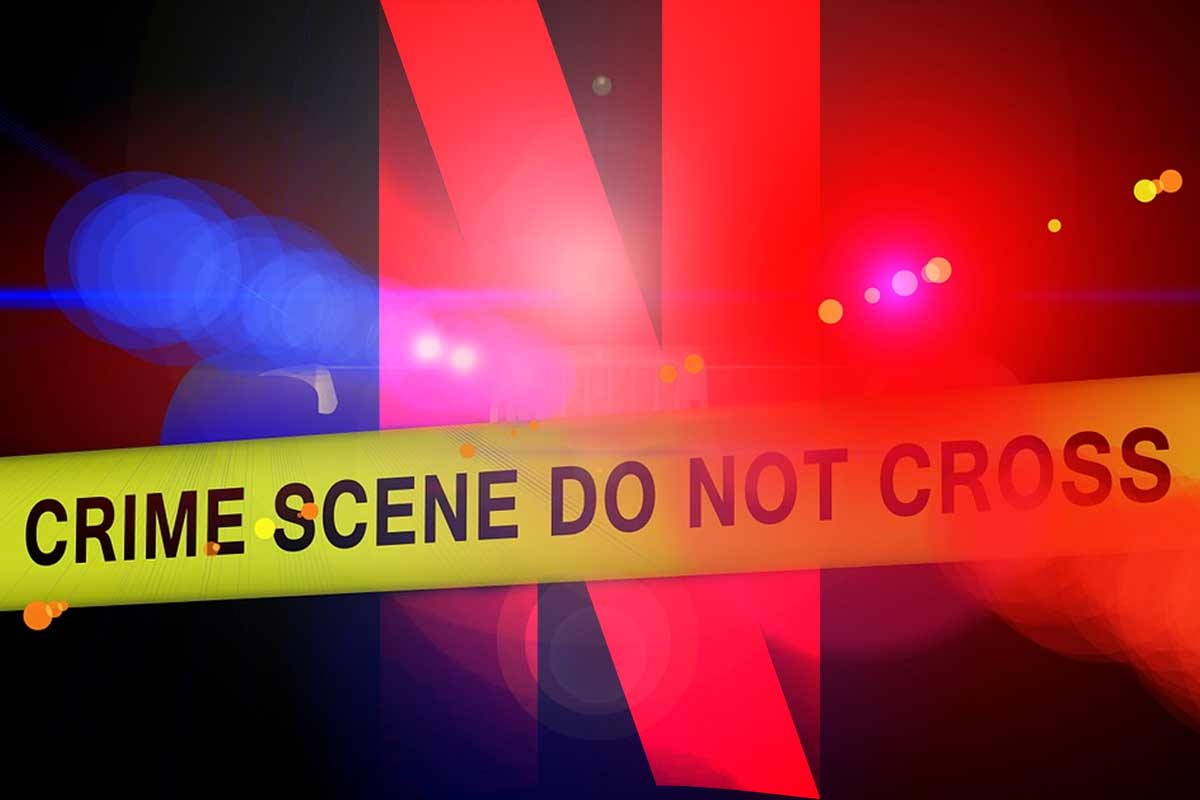
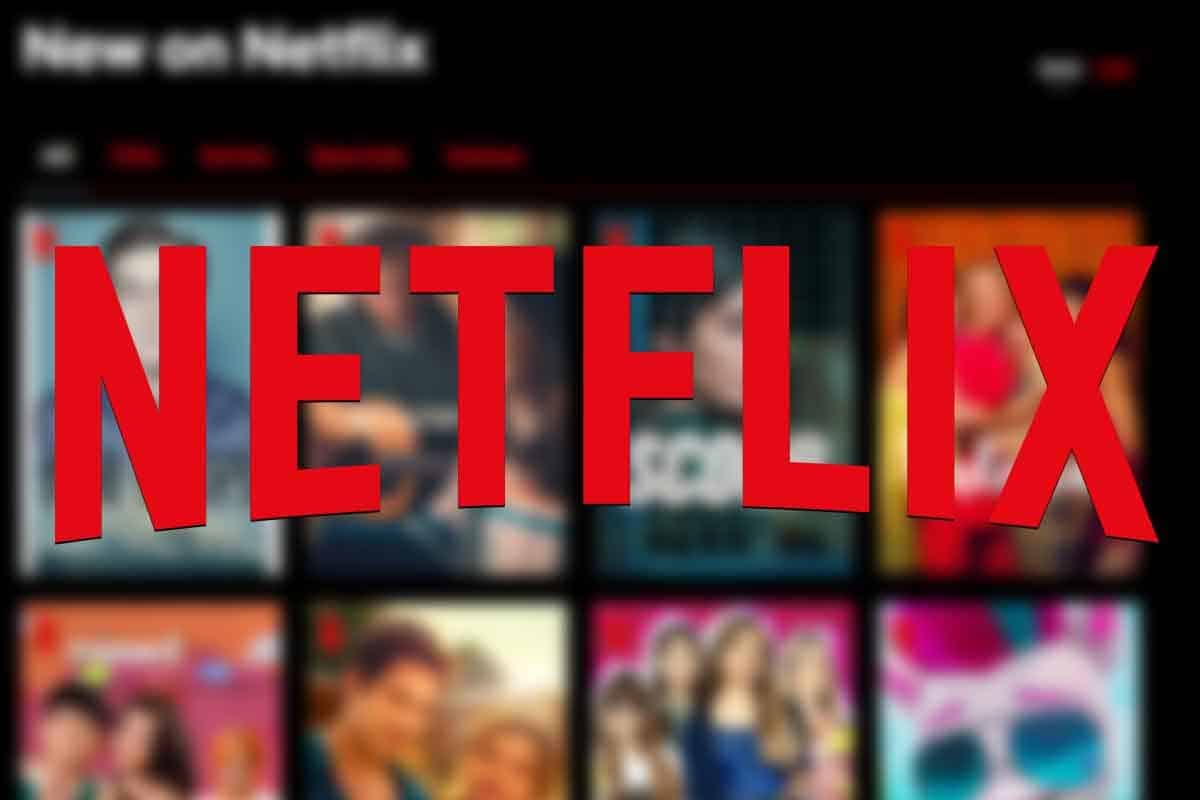





Komentáre